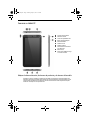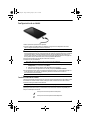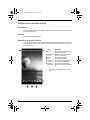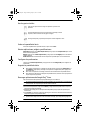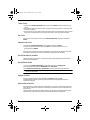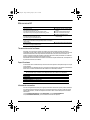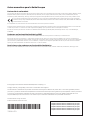La HP Slate 7 Tablet es un dispositivo versátil con una pantalla de 7 pulgadas, procesador de doble núcleo de 1.6 GHz y 1 GB de RAM, que ofrece una experiencia de usuario fluida y eficiente. Con una cámara frontal de 0,3 MP y una cámara trasera de 3 MP, puedes tomar fotos y hacer videollamadas con facilidad. Además, su almacenamiento interno de 8 GB, ampliable con tarjeta microSD de hasta 32 GB, te permite almacenar tus aplicaciones, música, fotos y vídeos favoritos.
La HP Slate 7 Tablet es un dispositivo versátil con una pantalla de 7 pulgadas, procesador de doble núcleo de 1.6 GHz y 1 GB de RAM, que ofrece una experiencia de usuario fluida y eficiente. Con una cámara frontal de 0,3 MP y una cámara trasera de 3 MP, puedes tomar fotos y hacer videollamadas con facilidad. Además, su almacenamiento interno de 8 GB, ampliable con tarjeta microSD de hasta 32 GB, te permite almacenar tus aplicaciones, música, fotos y vídeos favoritos.








-
 1
1
-
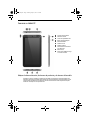 2
2
-
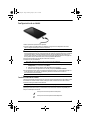 3
3
-
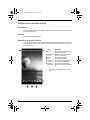 4
4
-
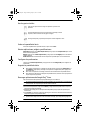 5
5
-
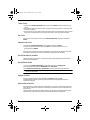 6
6
-
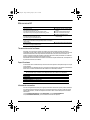 7
7
-
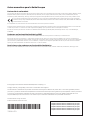 8
8
La HP Slate 7 Tablet es un dispositivo versátil con una pantalla de 7 pulgadas, procesador de doble núcleo de 1.6 GHz y 1 GB de RAM, que ofrece una experiencia de usuario fluida y eficiente. Con una cámara frontal de 0,3 MP y una cámara trasera de 3 MP, puedes tomar fotos y hacer videollamadas con facilidad. Además, su almacenamiento interno de 8 GB, ampliable con tarjeta microSD de hasta 32 GB, te permite almacenar tus aplicaciones, música, fotos y vídeos favoritos.
Artículos relacionados
-
HP Slate 7 Tablet Guía del usuario
-
HP 8 1401 Guía del usuario
-
HP Slate 8 Pro 7600eg Tablet Instrucciones de operación
-
HP Slate 7 VoiceTab Ultra Tablet Guía del usuario
-
HP SlateBook 10-h001se x2 PC Manual de usuario
-
HP SlateBook 14-p000nb PC Manual de usuario
-
HP Slate 8 Pro Business Tablet Guía del usuario
-
HP Pro Slate 8 Tablet Guía del usuario
-
HP Pro Slate 10 EE G1 Tablet El manual del propietario
-
HP Compaq LA2206xc 21.5-inch Webcam LCD Monitor Guía de instalación